Jednostavan i brz vodič za root-anje Androida

Nakon što rootate svoj Android telefon, imate potpuni pristup sustavu i možete pokretati mnoge vrste aplikacija koje zahtijevaju root pristup.
Obavijesti mogu biti korisne. Možete dobiti obavijest kada netko objavi nešto na Facebooku . Ili, uvijek možete uzeti pauzu od obavijesti i odgoditi ih kada su obavijesti previše . Telegram nudi istu opciju onemogućavanja obavijesti ili ih možete prilagoditi svojim željama. Možete odabrati melodiju zvona po svom izboru kako biste uživali u zvuku obavijesti.
Kako personalizirati svoje Telegram obavijesti
Da biste započeli personalizirati svoje Telegram obavijesti, morat ćete dodirnuti izbornik s tri crte u gornjem lijevom kutu — dodirnite Postavke , a zatim Obavijesti i Zvukovi .
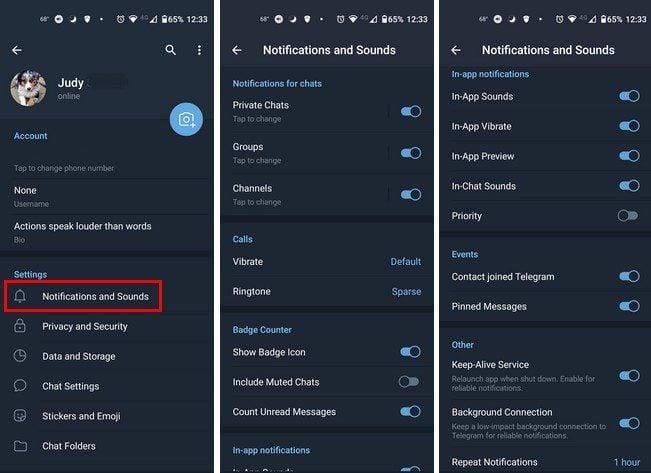
U obavijestima i zvukovima sve će biti podijeljeno u različite odjeljke, kao što su:
U odjeljku Obavijesti za razgovore možete napraviti prilagodbe za privatne razgovore, grupe i kanale. Sva tri imaju iste mogućnosti kada je u pitanju personalizacija. Možete uključiti/isključiti obavijesti, prikazati preglede poruka, promijeniti boju svjetla, vibrirati skočne obavijesti, zvuk i prioritet te dodati iznimku.
Utišaj obavijesti
Ako želite napraviti pauzu od obavijesti ili ih u potpunosti nestati, dodirnite Obavijesti za privatne poruke, a kada se pojavi mali prozor, možete odabrati sljedeće:
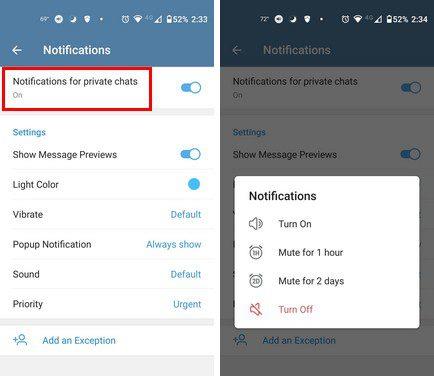
Ostale promjene
Također možete promijeniti boju svjetla i koliko dugo telefon vibrira kada dobijete obavijest. Vibracija može biti duga, kratka, samo u tišini ili je možete potpuno isključiti. Što se tiče skočnih obavijesti, možete ih postaviti samo kada je zaslon isključen/isključen; uvijek pokazati. Da biste odabrali zvuk, imate različite mogućnosti za odabir. Ali ako ne pronađete onaj koji vam se sviđa, uvijek možete prenijeti ton sa svog uređaja.
Budući da postoje obavijesti koje ne smijete propustiti, možete ih postaviti na visoki prioritet tako da dodirnete posljednju opciju. Obavijesti za pozive su jednostavne i imaju iste opcije kao i prije o tome koliko dugo želite da obavijest vibrira.
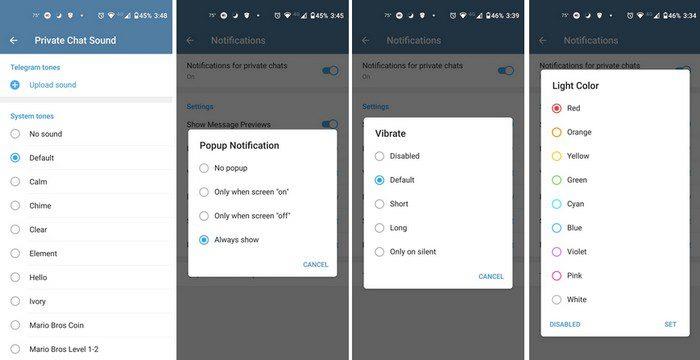
Možete jednostavno uključiti opcije kao što su prikazivanje ikone značke, uključivanje isključenih razgovora i brojanje nepročitanih poruka. Druge opcije uključuju:
Na dnu popisa vidjet ćete opciju za poništavanje svih promjena koje ste napravili u svojim obavijestima. Ako ikada poželite krenuti od nule, ovo je vaša opcija.
Zaključak
Obavijesti nisu toliko dosadne kada ih postavite kako želite. Telegram vam omogućuje da napravite različite promjene u načinu na koji primate svoje obavijesti. Koje ćete promjene napraviti? Javite mi u komentarima ispod i ne zaboravite podijeliti članak s drugima na društvenim mrežama.
Nakon što rootate svoj Android telefon, imate potpuni pristup sustavu i možete pokretati mnoge vrste aplikacija koje zahtijevaju root pristup.
Tipke na vašem Android telefonu ne služe samo za podešavanje glasnoće ili buđenje zaslona. Uz nekoliko jednostavnih podešavanja, mogu postati prečaci za brzo fotografiranje, preskakanje pjesama, pokretanje aplikacija ili čak aktiviranje značajki za hitne slučajeve.
Ako ste ostavili laptop na poslu i imate hitan izvještaj koji trebate poslati šefu, što biste trebali učiniti? Upotrijebiti svoj pametni telefon. Još sofisticiranije, pretvorite svoj telefon u računalo kako biste lakše obavljali više zadataka istovremeno.
Android 16 ima widgete za zaključani zaslon koje vam omogućuju promjenu zaključanog zaslona po želji, što ga čini mnogo korisnijim.
Android način rada Slika u slici pomoći će vam da smanjite videozapis i gledate ga u načinu rada slika u slici, gledajući videozapis u drugom sučelju kako biste mogli raditi i druge stvari.
Uređivanje videa na Androidu postat će jednostavno zahvaljujući najboljim aplikacijama i softveru za uređivanje videa koje navodimo u ovom članku. Pobrinite se da ćete imati prekrasne, čarobne i elegantne fotografije za dijeljenje s prijateljima na Facebooku ili Instagramu.
Android Debug Bridge (ADB) je moćan i svestran alat koji vam omogućuje mnoge stvari poput pronalaženja logova, instaliranja i deinstaliranja aplikacija, prijenosa datoteka, rootanja i flashanja prilagođenih ROM-ova te stvaranja sigurnosnih kopija uređaja.
S aplikacijama s automatskim klikom. Nećete morati puno raditi prilikom igranja igara, korištenja aplikacija ili zadataka dostupnih na uređaju.
Iako ne postoji čarobno rješenje, male promjene u načinu punjenja, korištenja i pohranjivanja uređaja mogu uvelike usporiti trošenje baterije.
Telefon koji mnogi ljudi trenutno vole je OnePlus 13, jer osim vrhunskog hardvera, posjeduje i značajku koja postoji već desetljećima: infracrveni senzor (IR Blaster).







